主要FX会社の「スピード注文系発注機能」を再び徹底比較!
ザイFX!ではかつて、主要FX会社のいわゆる「スピード注文」について取り上げたことが何度かありました。
「スピード注文」とは元々はGMOクリック証券「FXネオ」が2010年1月にリリースした発注機能のこと。
新規、決済、ドテン、同一通貨の全決済などがワンクリックででき、1つのコンパクトな画面内でリアルタイムレートや保有中のポジション情報などを一目で確認することができる便利な発注機能です。
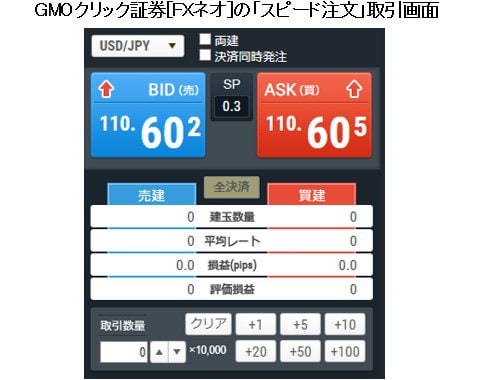
2012年以降、GMOクリック証券以外のFX会社も「スピード注文」に似た注文方法を搭載し始めました。そして、2014年5月にザイFX!ではGMOクリック証券の「スピード注文」に似た注文方法を「スピード注文系システム」と定義して以下の【参考記事】で徹底調査しました。
2014年5月から時は流れ、FX各社の取引ツールはバージョンアップやリニューアルが着実に進んでいます。
そこで今回は主要FX会社の「スピード注文」に似た注文方法のうち、下記の機能が搭載されているものを「スピード注文系発注機能」と分類して徹底比較していきたいと思います。
・レートパネルをワンクリックするだけで新規・決済の発注ができる
・保有ポジションの情報が表示される
・選択した通貨ペアの全決済がワンクリックでできる
「スピード注文系発注機能」を使える取引ツールはかなり多い
それではまず、主要FX会社の「スピード注文系発注機能」や対象取引ツールの名称を見ていきましょう。
| FX会社 「口座」 |
スピード注文系 発注機能の名称 |
取引ツール |
| GMOクリック証券 「FXネオ」 |
スピード注文 |
PCブラウザ版 ・ブラウザ版取引画面 PCインストール版 ・はっちゅう君FXプラス スマホアプリ版 ・GMOクリック Fxneo |
| DMM.com証券 「DMM FX」 |
ストリーミング注文 (DMMFX PLUS DMMFX STANDARD) スピード注文 (DMMFX for iPhone DMMFX for Android) |
PCブラウザ版 ・DMMFX PLUS ・DMMFX STANDARD スマホアプリ版 ・DMMFX for iPhone ・DMMFX for Android |
| YJFX! 「外貨ex」 |
ワンタッチ注文 |
PCブラウザ版 ・ブラウザ版取引画面 PCインストール版 ・Desktop Cymo ・Cymo NEXT スマホアプリ版 ・iPhone Cymo ・Android Cymo |
| ヒロセ通商 「LION FX」 |
クイック注文 |
PCブラウザ版 ・HTML5版 PCインストール版 ・LION FX C2 ・LION FX Mac専用 ・.NET4 スマホアプリ版 ・LION FX for iPhone ・LION FX Android |
| 外為どっとコム 「外貨ネストネオ」 |
スピード注文 スピード注文2 (リッチアプリ版のみ) |
PCブラウザ版 ・Webブラウザ版 PCインストール版 ・リッチアプリ版 スマホアプリ版 ・外貨ネクストネオ |
| SBI FXトレード | 2WAY注文 |
PCブラウザ版 ・WEB版 PCインストール版 ・リッチクライアント版 スマホアプリ版 ・SBI FXトレード(新アプリ) ・SBI FXTRADE(旧アプリ) |
| マネーパートナーズ 「パートナーズ FXnano」 |
ストリーミング注文 |
PCブラウザ版 ・クイック発注ボード スマホアプリ版 ・HyperSpeed Touch |
| マネーパートナーズ 「パートナーズ FX」 |
ストリーミング注文 |
PCブラウザ版 ・クイック発注ボード スマホアプリ版 ・HyperSpeed Touch nano |
| FXプライム byGMO 「選べる外貨」 |
ハイスピード注文 |
PCブラウザ版 ・ブラウザ版 スマホアプリ版 ・PRIMEアプリS |
| トレイダーズ証券 「みんなのFX」 |
成行注文 (FX トレーダー) スピード注文 ([新]みんなのFX) |
PCブラウザ版 ・FX トレーダー スマホアプリ版 ・[新]みんなのFX |
| トレイダーズ証券 「LIGHT FX」 |
成行注文 (アドバンスド トレーダー) スピード注文 (LIGHT FX) |
PCブラウザ版 ・アドバンスドトレーダー スマホアプリ版 ・LIGHT FX |
| セントラル短資FX 「FXダイレクトプラス」 |
スピード注文 |
PCブラウザ版 ・Web取引システム PCインストール版 ・クイックチャート・トレード プラス スマホアプリ版 ・クイックトレードプラス for iPhone ・クイックトレードプラス for Android |
| JFX 「MATRIX TRADER」 |
クイック注文 |
PCインストール版 ・新Java版 ・.NET版 ・Mac版 スマホアプリ版 ・MATRIX TRADER for iPhone ・MATRIX TRADER Android |
主要FX会社の取引ツールで「スピード注文系発注機能」が使えるものはかなり多いですね。スマホアプリ版だと今回調べた13口座すべてで使用可能で、PCブラウザ版だと12口座で使えます。
PCインストール版で使えるのは13口座中7口座とあって、スマホアプリ版やPCブラウザ版で「スピード注文系発注機能」を利用するトレーダーのほうが多いかもしれませんね。
GMOクリック証券の「スピード注文」はスッキリ見やすい印象
ここからは主要FX会社の「スピード注文系発注機能」を個別に紹介していきます。
まずは「スピード注文系発注機能」の元祖であるGMOクリック証券「FXネオ」の「スピード注文」から見てみましょう。
最初はPC版ですが、下図の左がPCブラウザ版の「ブラウザ版取引画面」、右がPCインストール版の「はっちゅう君FXプラス」の「スピード注文」取引画面です。ほぼ同じような画面ですね。
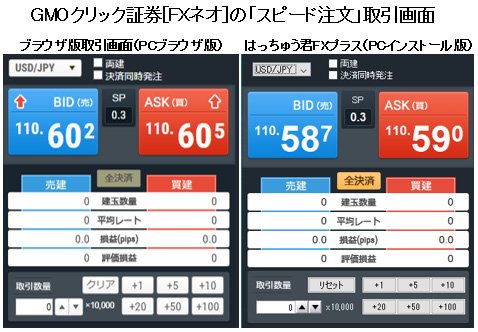
レートパネルが大きめに表示されており、売りが青色、買いが赤色にハッキリ分かれていて非常に見やすいです。
「スピード注文系発注機能」はレートパネルをワンクリックするだけで新規・決済の発注ができるため、うっかり操作をしてしまう可能性もあり、発注画面のわかりやすさは重要な点と言えます。
それでは実際にGMOクリック証券「FXネオ」の「スピード注文」で発注してみましょう。今回はデモ取引で米ドル/円を1万通貨買ってみます。
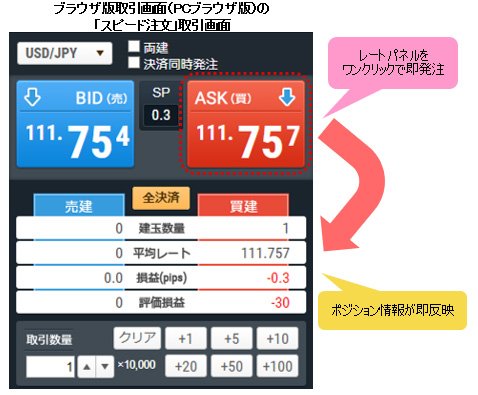
GMOクリック証券「FXネオ」の「スピード注文」で通貨ペアを米ドル/円、取引数量を1万通貨にセットし、買いのレートパネルをワンクリックすると、注文確認画面が表示されることなく即座に111.757円で買いポジションが成立しました。成立したポジションの情報も即座に反映されています。
発注時にシステムが自動的に「新規注文」「決済注文」を選択
基本的に「スピード注文系発注機能」では買いか売りのレートパネルをワンクリックすれば発注できるわけですが、発注時に「新規注文」なのか「決済注文」なのかを指定することはありません。システムが自動的に「新規注文」なのか「決済注文」なのかを選択するのです(※)。
(※「両建てあり」の場合は発注がすべて「新規注文」となる。「スピード注文系発注機能」のなかには初期設定が「両建てあり」となっているものもある)
先ほどの米ドル/円の取引のように、「スピード注文系発注機能」ではポジションを保有していない状態で買い注文を発注すると「買い新規注文」として判断されます。また、すでに買いポジションを保有している状態で売り注文を発注すると「売り決済注文」として判断されるという具合です。
そして、すでに保有している買いポジションのポジション量以上の売り注文を発注すると、買いポジションに対する「売り決済注文」と「売り新規注文」として判断されます。この場合は、この瞬間に保有ポジションが買いから売りへ一転することになります。いわゆる「ドテン」ですね。
それでは、すでに保有しているポジションのうち、約定日時や約定価格が違うポジションが複数ある場合、システムはどのポジションから決済していくのでしょうか。
決済するポジションの順番をシステムが判断する方法のひとつとして、約定日時が古いポジションから決済する方式があります。
この方式のことを「FIFO方式(First in First out:先入れ先出し方式)」というのですが、多くの「スピード注文系発注機能」で「FIFO方式」が初期設定されており、「FIFO方式」だけを採用している口座もあります。
そのため、発注時に「新規注文」なのか「決済注文」なのかを指定せず、システムが自動的に選択する方式自体が「FIFO方式」と拡大解釈されてしまうこともあります。
そんな「FIFO方式」の取引の流れを見てみましょう。たとえば、米ドル/円を「スピード注文」で2万通貨買い(A)、さらにもう1万通貨買って(B)、1万通貨売り(C)、3万通貨売る(D)取引を行うとします。「FIFO方式」の場合、保有ポジションは以下のように変化します。
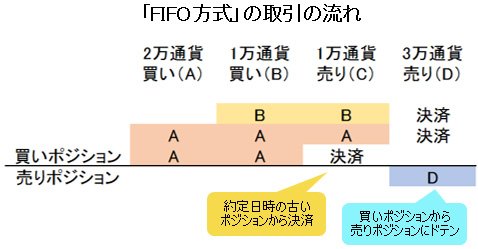
このように「FIFO方式」では約定日時が古いポジションから決済されるのですが、約定日時が新しいポジションから決済される方式もあり、これは「LIFO方式(Last in First out:後入れ先出し方式)」と呼ばれます。
また、約定日時ではなく約定価格で決済するポジションの順序が判断される方式もあります。利益が大きい(損失が小さい)ポジションから決済される方式と、損失が大きい(利益が小さい)ポジションから決済される方式で、本記事では前者を「利益順」、後者を「損失順」と分類します。
「FIFO方式」などでは両建てができない。両建てを行うには?
GMOクリック証券「FXネオ」の「スピード注文」では決済順序を「FIFO方式」「LIFO方式」の2つから選べ、「FIFO方式」が初期設定されています。
「FIFO方式」にしろ、「LIFO方式」にしろ、発注時にシステムが自動的に「新規注文」か「決済注文」を選択する方式では、買いポジションと売りポジションを同時に保有する「両建て」ができないのですが、GMOクリック証券「FXネオ」の「スピード注文」では取引画面上部に「両建」ボタンが設置されています。
この「両建」ボタンにチェックを入れれば売買注文がすべて「新規注文」となり、売りポジションと買いポジションを同時に保有できるのです。
また、GMOクリック証券「FXネオ」の「スピード注文」取引画面の中央に「全決済」ボタンがありますが、このボタンを押せば「スピード注文」で選択した通貨ペアの保有ポジションがすべて決済されます。
GMOクリック証券の「スピード注文」は「成行注文」が初期設定
さて、今度はGMOクリック証券「FXネオ」の「スピード注文」の設定画面を見ていきましょう。
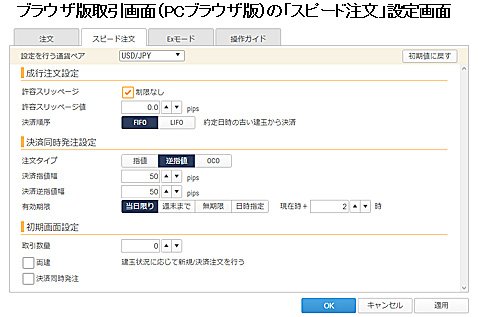
GMOクリック証券「FXネオ」の「スピード注文」設定画面上部に成行注文設定がありますが、初期設定では「許容スリッページ」のところは「制限なし」にチェックが入っています。
これはつまりどういうことかというと、GMOクリック証券「FXネオ」の「スピード注文」でレートパネルをワンクリックすると、「成行注文」で即座に発注される初期設定になっているということになります。
「成行注文」は基本的には現在値近辺での約定を期待して出す注文方法ですが、常に現在値近辺で約定するかどうかはわかりません。
「成行注文」は文字どおり「成り行き任せ」にいくらでもいいから買ったり売ったりしてください、という注文方法であるため、レートが小動きの時は発注時のレート付近で注文が約定しますが、レートが大きく動いているときは発注時のレートから大きく乖離したレートで注文が約定することもあるのです。
発注時の価格と約定時の価格が乖離すること、またはその乖離幅のことを「スリッページ」と言いますが、GMOクリック証券「FXネオ」の「スピード注文」で初期設定のままレートパネルをクリックすると、スリッページが場合によっては発生する可能性がある「成行注文」で即発注されるというわけです。
【※関連記事はこちら!】
⇒複雑怪奇なFXの“成行系注文”を総まとめ。スリッページがない口座はある?
設定画面にある「許容スリッページ」の「制限なし」のチェックを外せば、許容できるスリッページ幅をあらかじめ決めておく「許容スリッページ値」を設定できるのですが、これが初期設定では「0.0pips」となっています。
ここで、米ドル/円が100.00円で推移していると仮定して、GMOクリック証券「FXネオ」の「スピード注文」で「0.0pips」という許容スリッページ幅の初期設定のまま買い注文を発注するとどうなるか考えてみましょう。
米ドル/円が100.00円のままであれば買いポジションが成立しますが、99.999円や100.001円にわずか0.1pipsずれただけでも「0.0pips」の許容スリッページ幅を超えているため注文がキャンセルされてしまうのです。
「0.0pips」の許容スリッページ幅が初期設定されていることに気付かなければ、レートパネルを何回クリックしても注文がキャンセルされたり、何回もキャンセルされるからとレートパネルをクリックし続けた結果、思わぬポジション量が成立してしまう可能性もあるというわけです。
GMOクリック証券「FXネオ」の「スピード注文」の成行注文設定に関してまとめると、以下のようになります。
・GMOクリック証券「FXネオ」の「スピード注文」は「成り行き任せ」に売買する「成行注文」が初期設定されている
・「成行注文」で発注したくない場合、設定画面にある「許容スリッページ」の「制限なし」のチェックを外す必要がある
・許容スリッページ幅が「0.0pips」で初期設定されているため、自分が適切だと思う許容スリッページ幅を入力する必要がある
「決済同時発注」は新規注文と同時に決済注文を発注できる
また、GMOクリック証券「FXネオ」の「スピード注文」の設定画面中央には決済同時発注設定がありますが、「決済同時発注」というのは新規注文と同時に決済注文を発注できる機能のことを指します。
GMOクリック証券「FXネオ」の「スピード注文」では「指値注文」「逆指値注文」「OCO注文」の3つの決済注文のどれかを新規注文と同時に発注することが可能です。
「スピード注文」取引画面上部の「両建」ボタンのすぐ下にある「決済同時発注」ボタンでON/OFFができます。
GMOクリック証券はスマホアプリ版も使いやすい印象
そんなGMOクリック証券「FXネオ」のスマホアプリ版である「GMOクリック FXneo」の「スピード注文」取引画面はどのようになっているのでしょうか。
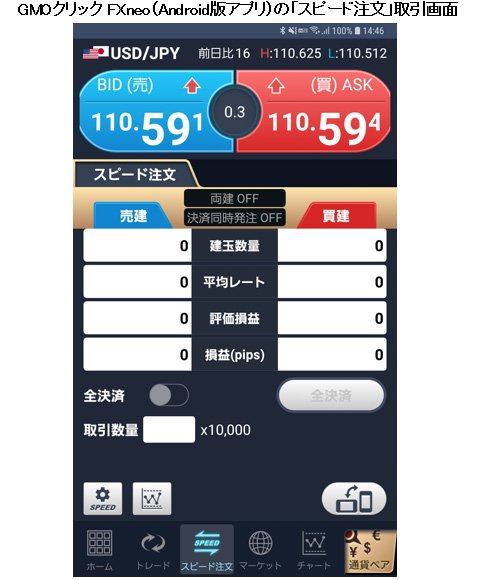
スマホアプリ版である「GMOクリック FXneo」の「スピード注文」取引画面はPC版である「ブラウザ版取引画面」や「はっちゅう君FXプラス」と比べて機能に違いはありません。
デザイン面ではレートパネルが丸みを帯びているほか、レートパネル下部の「スピード注文」「買建」「売建」の部分が金色に配色されていて、少し明るくなった印象ですが、使いやすいという点は変わらないですね。
DMM.com証券の「スピード注文系発注機能」は一長一短
続いてDMM.com証券「DMM FX」の「スピード注文系発注機能」である「ストリーミング注文」を見ていきましょう。
DMM.com証券「DMM FX」のPCブラウザ版には豊富な機能を備えた「DMMFX PLUS」と、よりシンプルな作りの「DMMFX STANDARD」という2つの取引ツールがあり、それぞれの「ストリーミング注文」取引画面は以下のようになっています。
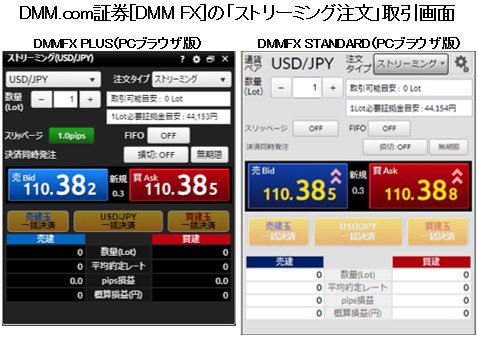
「DMMFX PLUS」や「DMMFX STANDARD」の「ストリーミング注文」のレートパネルは売りが青、買いが赤となっており、GMOクリック証券「FXネオ」の「スピード注文」の配色と同じですね。
「DMMFX PLUS」は背景が黒なのに対し、「DMMFX STANDARD」は背景が灰色という違いはありますが、レートパネルやボタンの位置は両方ともよく似ています。
そんな「ストリーミング注文」の画面上部には「スリッページ」や「FIFO」、「決済同時発注」をON/OFFにできるボタンがついているのですが、初期設定ではすべてOFFになっています。
「スリッページ」がOFFの場合、「成り行き任せ」に売買する「成行注文」で発注されるため、「成行注文」で発注したくなければONにしましょう。
「FIFO」は先ほど紹介した、約定日時が古いポジションから決済される「FIFO方式」のことで、初期設定ではOFFになっているのですが、「FIFO」がOFFの状態で発注するとどうなるのでしょうか。
「ストリーミング注文」には「両建」ボタンがないのですが、「FIFO」がOFFの状態が「両建」に相当します。つまり、初期設定でそのまま売買すると「両建」することになるのです。両建てしたくない場合は「FIFO」をONにする必要があります。
そして、GMOクリック証券「FXネオ」の「スピード注文」では決済順序を「FIFO方式」と「LIFO方式」から選べましたが、DMM.com証券「DMM FX」の「ストリーミング注文」では「FIFO」のON/OFFのみとなっており、「LIFO方式」を選ぶことはできません。
「決済同時発注」についてもGMOクリック証券「FXネオ」では「指値注文」「逆指値注文」「OCO注文」の3つから選べましたが、DMM.com証券「DMM FX」の「ストリーミング注文」では「損切(逆指値注文)」のみとなっています。
さらに、DMM.com証券「DMM FX」の「ストリーミング注文」ではレートパネルをワンクリックするだけで即発注できる初期設定になっていません。
「ストリーミング注文」の設定画面で「注文に関する確認画面を表示する」のチェックを外せばワンクリックで即発注できるのですが、初期設定でそうなっていない点には注意すべきでしょう。
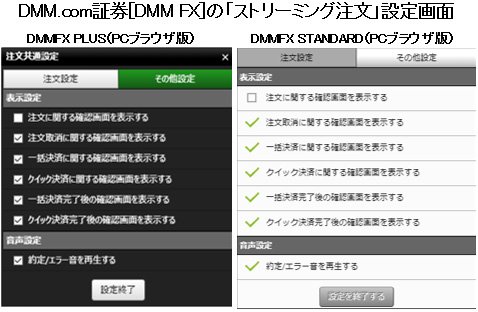
一方で、DMM.com証券「DMM FX」にあってGMOクリック証券「FXネオ」にない機能も存在します。
GMOクリック証券「FXネオ」には「全決済」の機能がありましたが、DMM.com証券「DMM FX」には「全決済」に相当する「一括決済」に加えて、「売建玉一括決済」や「買建玉一括決済」という機能もあります。売りポジションか買いポジションのどちらかだけを「一括決済」することができるというわけです。
今度はDMM.com証券「DMM FX」のスマホアプリ版である「DMMFX for iPhone」「DMMFX for Android」の「スピード注文系発注機能」を見てみましょう。
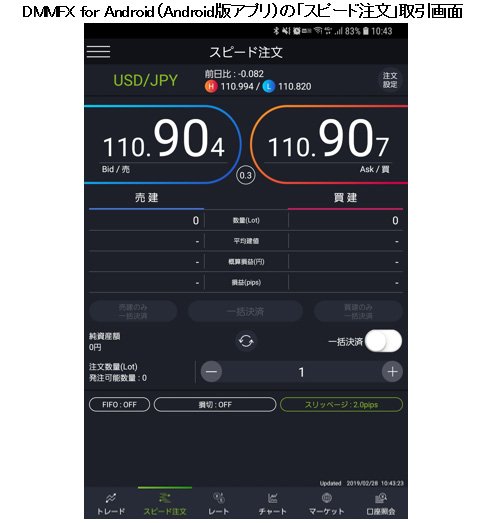
PCブラウザ版である「DMMFX PLUS」「DMMFX STANDARD」の「スピード注文系発注機能」は「ストリーミング注文」という名称でしたが、「DMMFX for iPhone」「DMMFX for Android」の「スピード注文系発注機能」は「スピード注文」という名称になっており、ワンクリックするだけで即発注できる仕様になっています。デザイン面でもスタイリッシュさや近未来感を押し出した感じになっていますね。
トレイダーズの「スピード注文系発注機能」はDMMに似ている
続いてトレイダーズ証券「みんなのFX」と「LIGHT FX」の「スピード注文系発注機能」はどのようになっているのでしょうか。
トレイダーズ証券の「みんなのFX」と同社の別ブランドである「LIGHT FX」は基本的にスペックが同じなのですが、「みんなのFX」のPCブラウザ版である「FX トレーダー」と「LIGHT FX」のPCブラウザ版である「アドバンスドトレーダー」の注文画面も、以下のとおり、まったく見分けがつかないですね。
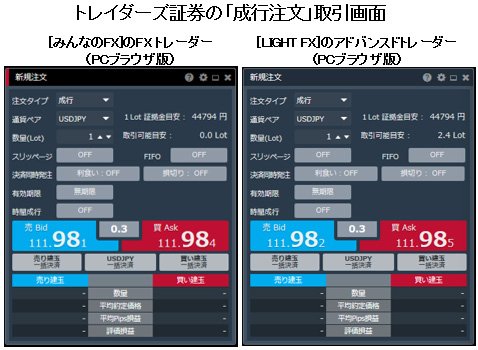
「みんなのFX」の「FX トレーダー」と「LIGHT FX」の「アドバンスドトレーダー」の「スピード注文系発注機能」は「成行注文」という名称ですが、「スピード注文系発注機能」の名称は通常、「成行注文」以外の名称であることがほとんどで、「成行注文」という名称がつけられているのは珍しいことです。
そんな「みんなのFX」の「FX トレーダー」と「LIGHT FX」の「アドバンスドトレーダー」の「成行注文」ですが、DMM.com証券「DMM FX」の「ストリーミング注文」と同様に、レートパネルをワンクリックするだけで即発注できる初期設定にはなっていません。別画面で注文確認画面を表示しない設定にすると、そこではじめてワンクリックで即発注できます。
また、「スリッページ」「FIFO」「決済同時発注」が初期設定でOFFになっているところや、「一括決済」「売り建玉一括決済」「買い建玉一括決済」が搭載されているところもDMM.com証券「DMM FX」の「ストリーミング注文」と同じです。
「スリッページ」がOFFだと「成り行き任せ」に売買する「成行注文」で発注されるほか、「FIFO」がOFFだと「両建」になるため、必要に応じてONにする場合も出てくるでしょう。
けれど、「決済同時発注」についてはDMM.com証券「DMM FX」の「ストリーミング注文」が「損切(逆指値注文)」のみなのに対し、「みんなのFX」の「FX トレーダー」と「LIGHT FX」の「アドバンスドトレーダー」の「成行注文」では「利食い(指値注文)」「損切り(逆指値注文)」「利食い・損切り(OCO注文)」の3つが使える点が異なります。
それでは「みんなのFX」と「LIGHT FX」のスマホアプリ版の「スピード注文系発注機能」はどうなっているのでしょうか。
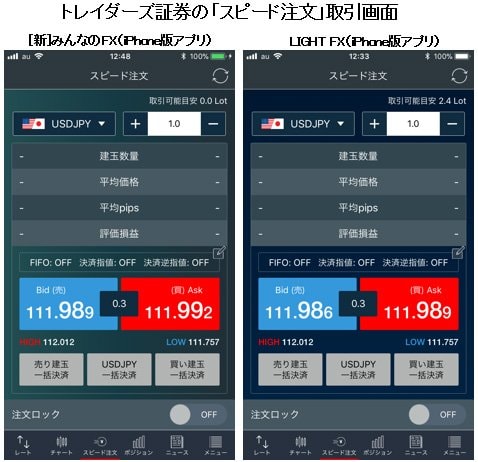
「みんなのFX」のスマホアプリ版である「[新]みんなのFX」と「LIGHT FX」のスマホアプリ版である「LIGHT FX」の「スピード注文系発注機能」はまたしても見分けがつかないですね。背景の色が若干違うような気はしますが…。
そして、「みんなのFX」と「LIGHT FX」のPCブラウザ版の「スピード注文系発注機能」は「成行注文」という名称でしたが、スマホアプリ版の「スピード注文系発注機能」は「スピード注文」という名称になっていて、ワンタップするだけで即発注できる仕様になっています。
この点においてもDMM.com証券「DMM FX」のPCブラウザ版の「スピード注文系発注機能」が「ストリーミング注文」であるのに対し、スマホアプリ版の「スピード注文系発注機能」が「スピード注文」であることにちょっと似ています。
YJFX!の「ワンタッチ注文」はさまざまな取引ツールで使える
次にYJFX!「外貨ex」の「スピード注文系発注機能」である「ワンタッチ注文」の取引画面を見てみましょう。

YJFX!「外貨ex」にはさまざまな取引ツールがあり、PCブラウザ版である「ブラウザ版取引画面」のほかにPCインストール版である「Desktop Cymo」「Cymo NEXT」やスマホアプリ版である「iPhone Cymo」「Android Cymo」といった「Cymo」ブランドを展開しています。
「Desktop Cymo」「Cymo NEXT」の「ワンタッチ注文」は色使いやデザインが個性的ですが、「ブラウザ版取引画面」や「iPhone Cymo」「Android Cymo」は黒い背景に青と赤のレートパネルで構成されており、GMOクリック証券「FXネオ」の「スピード注文」を感じさせる配色ですね。
そんなYJFX!「外貨ex」の「ワンタッチ注文」で特徴的なのは「両建て」ができないこと。売買の注文は約定日時が古いポジションから決済される「FIFO方式」ですべて発注されます。
YJFX!「外貨ex」のその場で出してすぐ約定させようとする注文のうち、「スピード注文系発注機能」ではない通常の注文方法は「リアルタイム注文」という名称なのですが、「リアルタイム注文」では「両建て」ができるのに対し、「ワンタッチ注文」では「両建て」ができない仕様になっています。
また、「ワンタッチ注文」では「ワンタッチ全決済」はできるものの、「買い建玉全決済」や「売り建玉全決済」が搭載されていません。けれど、「両建て」ができない「ワンタッチ注文」では買い建玉と売り建玉が同時に存在することはないわけですから、「買い建玉全決済」や「売り建玉全決済」がなくても機能的に劣っているということはありません。
その他、「スリッページ」は「3.0pips」で初期設定されており、「決済同時発注」は「自動利食い(指値注文)」「自動損切り(逆指値注文)」「自動利食い・損切り(OCO注文)」の3つがあります。
マネーパートナーズはスリッページの違いに注意!
続いて、マネーパートナーズ「パートナーズ FXnano」や「パートナーズ FX」の「スピード注文系発注機能」である「ストリーミング注文」ですが、PCブラウザ版である「クイック発注ボード」では以下のようになっています。
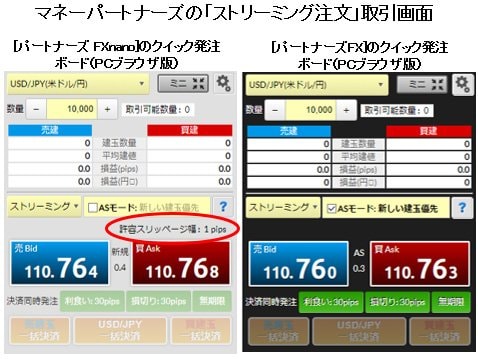
マネーパートナーズの2つのFX口座のうち、「パートナーズ FXnano」は取引単位が100通貨、 「パートナーズ FX」は取引単位が1万通貨という違いがあるのですが、両口座のPCブラウザ版は取引単位だけでなく、スリッページに重大な違いがあります。
「パートナーズ FXnano」にはスリッページ設定機能があり、「パートナーズ FX」にはスリッページ設定機能がないのです。それではなぜ「パートナーズ FX」にはスリッページ設定機能がないのでしょうか。
それは個人トレーダーとして億単位の利益を上げた経歴を持ち、2020年11月までマネーパートナーズの社長を務めた奥山泰全氏が、トレーダーの立場に立った上で、「スリッページはお客さまに対する背信行為」というポリシーを持ち、顧客がクリックした発注時のレートで「即約定」させてから、その後にカバーを取りにいくしくみを遂行しているため、スリッページが基本的に発生しないから、というのが理由になります。詳しくは【参考記事】をご覧ください
【※関連記事はこちら!】
⇒マネーパートナーズ・奥山社長に聞く(3) 狭いスプレッドはどこかにトリックがある
⇒マネーパートナーズ・奥山社長に聞く(4) 「即約定」の秘密はどこにあるのか?
⇒複雑怪奇なFXの“成行系注文”を総まとめ。スリッページがない口座はある?
そんな「パートナーズ FXnano」や「パートナーズ FX」では「AS(オートセレクト)ストリーミング」という注文方式が採用されています。
なにやらまた新しい注文方式が出てきたように思われるかもしれませんが、「ASストリーミング」は発注時に「新規注文」なのか「決済注文」なのかを指定せず、システムが自動的に選択する方式で、これまで紹介してきたものと変わりありません。
そして、「ASストリーミング」では決済順序を「古い建玉優先(FIFO方式)」「新しい建玉優先(LIFO方式)」「利食い優先(利益順)」「損切り優先(損失順)」の4つから選べます。
「ASストリーミング」で特筆すべきなのはその歴史がかなり長いこと。実はマネーパートナーズが「ASストリーミング」をリリースしたのは2007年11月で、11年以上の歴史があるのです。
GMOクリック証券「FXネオ」が「スピード注文系発注機能」の元祖である「スピード注文」をリリースしたのが2010年1月ですから、「発注時にシステムが自動的に『新規注文』なのか『決済注文』なのかを選択する方式」についていえば、それよりも2年以上前にマネーパートナーズが「ASストリーミング」を搭載したということになります。
そんな「パートナーズ FXnano」や「パートナーズ FX」の「クイック発注ボード」には「両建」ボタンがなく、「ASストリーミング」がOFFの状態だと「両建」ができます。
「ASストリーミング」は初期設定でOFFになっているため、「両建」が初期設定されているということになります。「両建て」をしたくない場合は「ASストリーミング」をONにすることを忘れないようにしましょう。
また、「パートナーズ FXnano」や「パートナーズ FX」の「ストリーミング注文」では「決済同時発注」として「利食い(指値注文)」「損切り(逆指値注文)」「利食いと損切り(OCO注文)」が使えるほか、「一括決済」「売建玉一括決済」「買建玉一括決済」も実装されています。
「パートナーズFX」のスマホアプリはスリッページ設定機能あり
それではマネーパートナーズのスマホアプリ版の「ストリーミング注文」はどうなっているのでしょうか。ここでは「パートナーズ FX」のスマホアプリ版である「HyperSpeed Touch」を見ていきます。
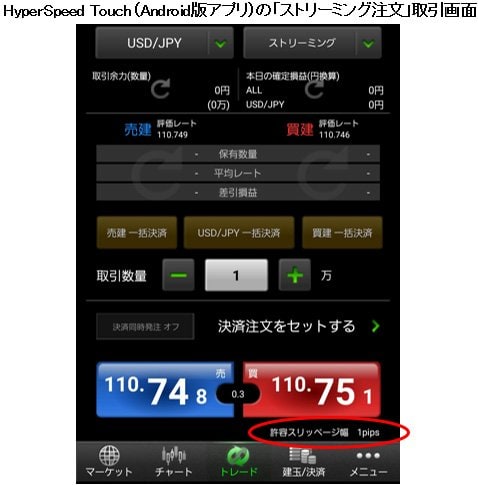
「パートナーズ FX」のPCブラウザ版である「クイック発注ボード」とスマホアプリ版である「HyperSpeed Touch」の「ストリーミング注文」取引画面を比べると、レートパネルや「一括決済」ボタンの配置に若干の違いがあるほか、「HyperSpeed Touch」では「取引余力」や「本日の確定損益」が確認できますね。
さらに重要なのは「パートナーズ FX」のPCブラウザ版である「クイック発注ボード」にはスリッページ設定機能がないものの、スマホアプリ版である「HyperSpeed Touch」にはスリッページ設定機能があるということです。
「クイック発注ボード」も「HyperSpeed Touch」も同じ「パートナーズ FX」の取引ツールなのに、スリッページ設定機能があるなしに分かれるのは一見、矛盾しているようにも感じられますが、「パートナーズ FX」でスリッページが基本的に発生しないのはPCからの発注だけなのです。
スマホアプリからの発注だとマネーパートナーズのサーバーに注文が到着するタイムラグが長くなり、発注時のレートと約定時のレートがずれるリスクも大きくなるため、スリッページが発生する可能性がある仕様になっているというわけです。
PCからの発注だけだとしても「パートナーズ FX」でスリッページが基本的に発生しないのはすごいことですが、スマホアプリからの発注だとスリッページが発生する可能性があることは認識しておくべきでしょう。
FXプライムbyGMOのハイスピード注文はGMOクリック証券に似ている
続いてFXプライム byGMO「選べる外貨」の「スピード注文系発注機能」である「ハイスピード注文」の取引画面を見てみましょう。
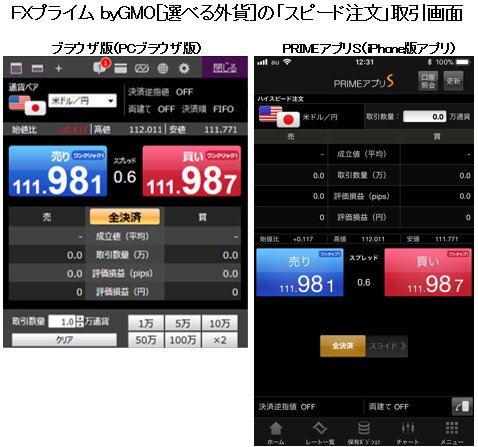
FXプライム byGMO「選べる外貨」のPCブラウザ版の「ハイスピード注文」は同じGMOグループであるGMOクリック証券「FXネオ」の「スピード注文」と似ていますね。
「全決済」はできるものの「買い建玉全決済」「売り建玉全決済」が搭載されていないところもGMOクリック証券「FXネオ」の「スピード注文」と共通しています。
ただ、GMOクリック証券「FXネオ」の「スピード注文」は「決済同時発注」として「指値注文」「逆指値注文」「OCO注文」の3つの発注ができるのに対して、FXプライム byGMO「選べる外貨」の「ハイスピード注文」の「決済同時発注」は「逆指値注文」のみとなっています。
もっとも、決済順序についてはGMOクリック証券「FXネオ」の「スピード注文」が「FIFO方式」「LIFO方式」から選べるのに対し、FXプライム byGMO「選べる外貨」の「ハイスピード注文」は「FIFO方式」「LIFO方式」「利益順」「損失順」から選べるので充実しています。
また、FXプライム byGMO「選べる外貨」のスマホアプリ版である「PRIMEアプリS」の「ハイスピード注文」は、黒を基調とした落ち着いたデザイン。一方で、GMOクリック証券「FXネオ」のスマホアプリ版である「GMOクリック FXneo」の「スピード注文」は、金色の配色がアクセントになっていたりして、少し明るい印象がありますから、同じGMOグループであっても、スマホアプリ版のデザイン面は違いがあると言えそうです。
外為どっとコムには「スピード注文系発注機能」が2種類ある
次に外為どっとコム「外貨ネストネオ」の「スピード注文系発注機能」ですが、外為どっとコム「外貨ネストネオ」には2種類の「スピード注文系発注機能」があります。そのうちのひとつである「スピード注文」の取引画面を見てみましょう。
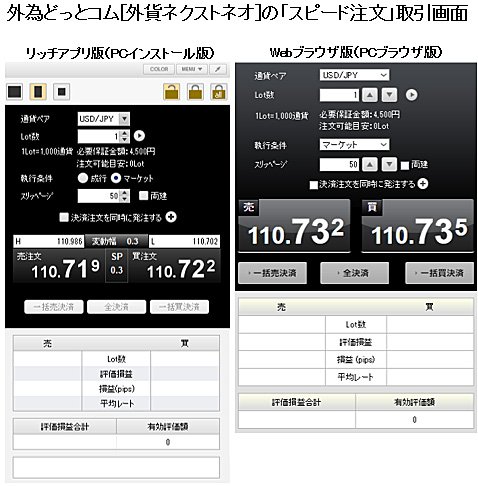
上図は外為どっとコム「外貨ネストネオ」のPCインストール版である「リッチアプリ版」とPCブラウザ版である「Webブラウザ版」の「スピード注文」取引画面です。画面構成や色使いが似ていますが、初期設定では白と黒のモノクロ基調で正直地味な印象を受けます。
Webブラウザ版の「スピード注文」はデザインを変更できないのですが、リッチアプリ版の「スピード注文」は画面上部のボタンでウィンドウのサイズを大・中・小に変更できるほか、配色も自由に変更できるので自分好みのカスタマイズができそうです。
また、外為どっとコム「外貨ネストネオ」の「スピード注文」では「決済同時発注」として「指値注文」「逆指値注文」「OCO注文」だけでなく「トレール注文」も発注できます。
「トレール注文」とは「逆指値注文」の価格が相場変動に合わせて自動的に修正される注文方法のこと。たとえば、買いポジションを持っている場合、相場が上昇すると「逆指値注文」の価格は切り上がり、逆に売りポジションを持っている場合は、相場が下落すると「逆指値注文」の価格は切り下がります。
外為どっとコム「外貨ネストネオ」の「スピード注文」の決済順序についてはマネーパートナーズの「ASストリーミング」と同様に、「約定日時の古い順(FIFO方式)」「約定日時の新しい順(LIFO方式)」「評価益の大きい順(利益順)」「評価損の大きい順(損失順)」から選べます。
そして、外為どっとコム「外貨ネストネオ」のリッチアプリ版には「スピード注文」とは別に「スピード注文2」という「スピード注文系発注機能」もあります。スマホアプリ版である「外貨ネクストネオ」の「スピード注文」とともに以下に並べてみます。
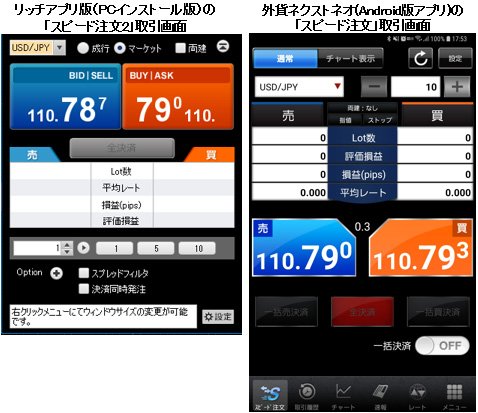
外為どっとコム「外貨ネストネオ」のリッチアプリ版の「スピード注文2」や外貨ネクストネオ(Android版)の「スピード注文」は、レートパネルの色使いが「スピード注文系発注機能」の元祖であるGMOクリック証券「FXネオ」の「スピード注文」に似ていますね。
そして、リッチアプリ版の「スピード注文2」の特徴として挙げられるのが、PC画面のすべてのウィンドウの最前面に表示されるよう、初期設定されていることです。
PCで別の作業をしていても「スピード注文2」が常に最前面で表示されるため、レートやポジション状況を気にしておきたい人にはうってつけかもしれません。もちろん、初期設定を変更すれば常に最前面で表示されないようにすることもできます。
ヒロセ通商やJFXの「クイック注文」は外為どっとコムに匹敵
さて、続いてはヒロセ通商「LION FX」とJFX「MATRIX TRADER」の「スピード注文系発注機能」である「クイック注文」ですが、PCインストール版であるヒロセ通商「LION FX」の「LION FX C2」とJFX「MATRIX TRADER」の「新Java版」の取引画面は以下のようになっています。
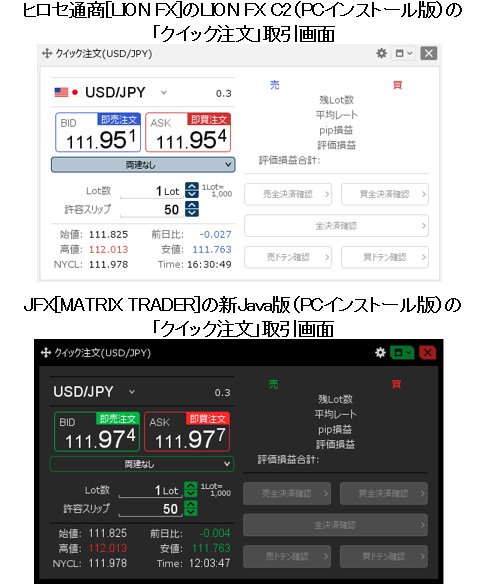
ヒロセ通商が親会社、JFXが子会社という関係性から両社は基本的に同じ取引システムを提供しています。そのため、ヒロセ通商「LION FX」の「LION FX C2」とJFX「MATRIX TRADER」の「新Java版」の「クイック注文」は配色以外すべて同じとなっています。
そんなヒロセ通商「LION FX」とJFX「MATRIX TRADER」の「クイック注文」には「全決済」「売全決済」「買全決済」が搭載されているほか、「決済同時発注」は「指値注文」「逆指値注文」「OCO注文」の3つに加え、「トレール注文」を発注できます。
決済順序についても「FIFO方式」「LIFO方式」「利益順」「損失順」から選べるなど、スペックの充実度でいえば外為どっとコム「外貨ネストネオ」の「スピード注文」や「スピード注文2」に匹敵します。
また、ヒロセ通商「LION FX」の「LION FX C2」とJFX「MATRIX TRADER」の「新Java版」にも「クイック注文」をPC画面のすべてのウィンドウの最前面に表示できる機能があります。
外為どっとコム「外貨ネストネオ」の「スピード注文2」のように最前面での表示が初期設定されているわけではありませんが、「クイック注文」設定画面から最前面での表示を選択できるのです。
さて、先ほどヒロセ通商「LION FX」とJFX「MATRIX TRADER」は基本的に取引システムが同じと書いたのですが、取引ツールまですべて同じというわけではありません。
JFX「MATRIX TRADER」はPCブラウザ版の取引ツールがないものの、ヒロセ通商「LION FX」はPCブラウザ版である「HTML5版」で「クイック注文」が使えるのです。
以下にヒロセ通商「LION FX」の「HTML5版」とスマホアプリ版である「LION FX for iPhone」「LION FX Android」の「クイック注文」を並べてみます。
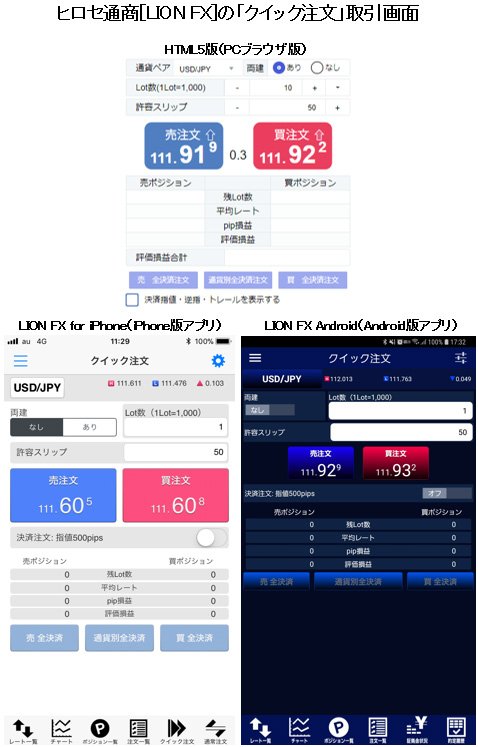
ヒロセ通商「LION FX」のPCブラウザ版である「HTML5版」とスマホアプリ版である「LION FX for iPhone」は配色が似ていますね。もうひとつのスマホアプリ版である「LION FX Android」は暗めの配色で落ち着いた雰囲気ですが、機能的にはどれも同じです。
ヒロセ通商「LION FX」では「クイック注文」を「LION FX C2」や「HTML5版」、「LION FX for iPhone」「LION FX Android」のほかにも、PCインストール版である「LION FX Mac専用」や「.NET4」で使えるなど取引ツールが多様です。
また、JFX「MATRIX TRADER」の「クイック注文」は「新Java版」のほかに、PCインストール版である「Mac版」や「.NET版」、スマホアプリ版である「MATRIX TRADER for iPhone」「MATRIX TRADER Android」で使用可能となっています。
SBI FXトレードの「2WAY注文」はスタンダードなスペック
続いてSBI FXトレードの「スピード注文系発注機能」である「2WAY注文」を見てみましょう。
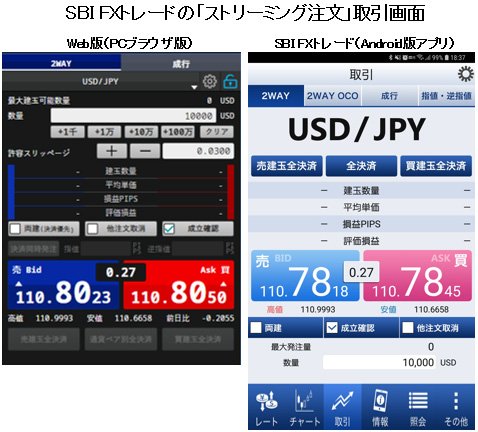
SBI FXトレードのPCブラウザ版である「Web版」の「2WAY注文」はこれまで見てきた「スピード注文系発注機能」とほぼ同じスペックとなっています。「全決済」「売建玉全決済」「買建玉全決済」があるほか、「決済同時発注」では「指値注文」「逆指値注文」「OCO注文」が発注できます。
決済順序についても「建玉の古い順(FIFO方式)」「建玉の新しい順(LIFO方式)」「建玉の利益が大きい順(利益順)」「建玉の損失が大きい順(損失順)」の4つから選べます。
ただ、「2WAY注文」には「成立確認」ボタンがついており、初期設定ではチェックが入っているためワンクリックで即発注できません。ワンクリックで即発注するためにはチェックを外す必要があります。
そんなSBI FXトレードのスマホアプリ版は旧スマホアプリである「SBI FXTRADE」と新スマホアプリである「SBI FXトレード」の2つがあります。
新スマホアプリである「SBI FXトレード」では「2WAY注文」が「2WAY」と「2WAY OCO」に分かれており、「2WAY」には「全決済」機能、「2WAY OCO」には「決済同時発注」機能が搭載されています。
また、新スマホアプリには許容スリッページ幅の表示がありませんが、スリッページは設定画面から通貨ペアごとに設定ができます。
セントラル短資FXでは「スピード注文」が最近搭載された
続いてセントラル短資FX「FXダイレクトプラス」の「スピード注文系発注機能」である「スピード注文」を見てみましょう。
セントラル短資FXといえば100年以上の歴史を誇るセントラル短資株式会社のグループ会社ということがすぐ連想されますが、信頼性が高い半面、お堅いイメージのあるFX会社でした。
けれど、2017年からさまざまなサービス改善を続けてきたことでお堅いイメージがやわらぎ、いわゆるネオ系FX会社と変わらないくらい利用しやすくなってきています。
そんなセントラル短資FX「FXダイレクトプラス」の「スピード注文系発注機能」は「スピード注文」なのですが、この「スピード注文」も2018年7月から10月にかけてセントラル短資FX「FXダイレクトプラス」の取引ツールに搭載されました。
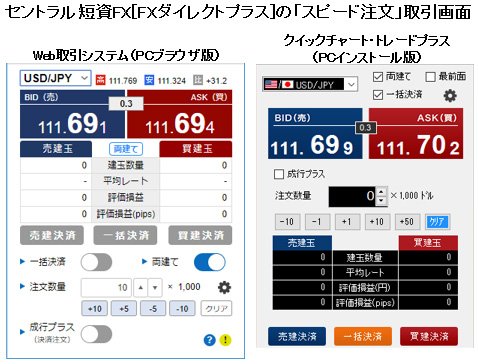
セントラル短資FX「FXダイレクトプラス」の「スピード注文」はPCブラウザ版である「Web取引システム」とPCインストール版である「クイックチャート・トレードプラス」でともに許容スリッページ幅の表示がありませんが、スリッページは設定画面から通貨ペアごとに設定できます。
また、「クイックチャート・トレードプラス」の「スピード注文」取引画面右上に「最前面」というボタンがありますが、このボタンをチェックすると「クイックチャート・トレードプラス」内で「スピード注文」取引画面が最前面に表示されます。
外為どっとコム「外貨ネストネオ」の「リッチアプリ版」の「スピード注文2」や、ヒロセ通商「LION FX」の「LION FX C2」とJFX「MATRIX TRADER」の「新Java版」の「クイック注文」は、PC画面のすべてのウィンドウの最前面に表示されるようにすることができますが、セントラル短資FX「FXダイレクトプラス」の「スピード注文」は「クイックチャート・トレードプラス」内で最前面に表示されるので機能が違いますね。
そして、「成行プラス」というボタンはこれまでも紹介してきた「決済同時発注」にあたり、設定画面から「指値注文」「逆指値注文」「OCO注文」を通貨ペアごとに設定できます。また、「一括決済」「売建決済」「買建決済」も搭載されています。
決済順序については「両建て」ボタンのチェックを外すと、約定日時が古いポジションから決済される「FIFO方式」となり、「LIFO方式」「利益順」「損失順」といった決済順序は選べない仕様となっています。
今度はセントラル短資FX「FXダイレクトプラス」のスマホアプリ版の「スピード注文」を見てみましょう。
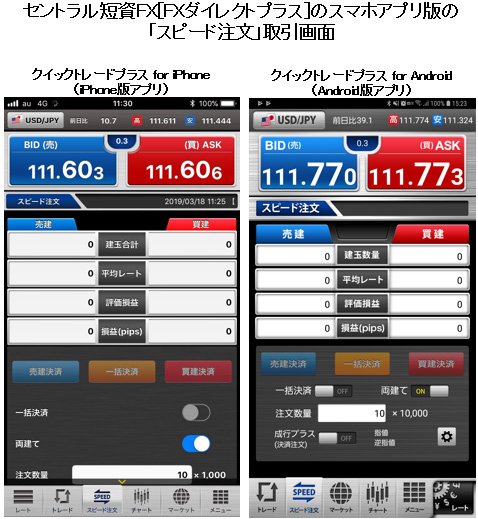
セントラル短資FX「FXダイレクトプラス」のスマホアプリ版である「クイックトレードプラス for iPhone」「クイックトレードプラス for Android」の「スピード注文」はPCブラウザ版やPCインストール版と機能は同じですが、レートパネルやポジション情報の銀色の部分がメタル感を出していますね。
主要FX会社の「スピード注文系発注機能」のスペックを比較
最後に主要FX会社の「スピード注文系発注機能」のスペックを以下の表にまとめてみました。
| FX会社 「口座」 スピード注文 系発注機能 |
両建 | 全決済 | 買建玉 ・売建玉 全決済 |
許容スリッ ページ幅 設定機能 |
決済同時発注 | 決済順序 |
| GMOクリック証券 「FXネオ」 |
〇 | 〇 | - | 〇 | 指値注文 /逆指値注文 /OCO注文 |
FIFO方式 /LIFO方式 |
| スピード注文 | ||||||
| DMM.com証券 「DMM FX」 |
〇 | 〇 | 〇 | 〇 | 逆指値注文 | FIFO方式 |
| ストリーミング注文 (PC版:DMMFX PLUS DMMFX STANDARD) スピード注文 (スマホアプリ版: DMMFX for iPhone DMMFX for Android) |
||||||
| YJFX! 「外貨ex」 |
- | 〇 | - | 〇 | 指値注文 /逆指値注文 /OCO注文 |
FIFO方式 |
| ワンタッチ注文 | ||||||
| ヒロセ通商 「LION FX」 |
〇 | 〇 | 〇 | 〇 | 指値注文 /逆指値注文 /OCO注文 /トレール注文 |
FIFO方式 /LIFO方式 /利益順 /損失順 |
| クイック注文 | ||||||
| 外為どっとコム 「外貨ネストネオ」 |
〇 | 〇 | 〇 | 〇 | 指値注文 /逆指値注文 /OCO注文 /トレール注文 |
FIFO方式 /LIFO方式 /利益順 /損失順 |
| スピード注文 スピード注文2 (スピード注文2は リッチアプリ 版のみ) |
||||||
| SBI FXトレード | 〇 | 〇 | 〇 | 〇 | 指値注文 /逆指値注文 /OCO注文 |
FIFO方式 /LIFO方式 /利益順 /損失順 |
| 2WAY注文 | ||||||
| マネーパートナーズ 「パートナーズ FXnano」 |
〇 | 〇 | 〇 | 〇 | 指値注文 /逆指値注文 /OCO注文 |
FIFO方式 /LIFO方式 /利益順 /損失順 |
| ストリーミング注文 | ||||||
| マネーパートナーズ 「パートナーズ FX」 |
〇 | 〇 | 〇 | - | 指値注文 /逆指値注文 /OCO注文 |
FIFO方式 /LIFO方式 /利益順 /損失順 |
| ストリーミング注文 (PC版:クイック 発注ボード) |
||||||
| マネーパートナーズ 「パートナーズ FX」 |
〇 | 〇 | 〇 | 〇 | 指値注文 /逆指値注文 /OCO注文 |
FIFO方式 /LIFO方式 /利益順 /損失順 |
| ストリーミング注文 (スマホアプリ版: HyperSpeed Touch) |
||||||
| FXプライム byGMO 「選べる外貨」 |
〇 | 〇 | - | - | 逆指値注文 | FIFO方式 /LIFO方式 /利益順 /損失順 |
| ハイスピード注文 | ||||||
| トレイダーズ証券 「みんなのFX」 |
〇 | 〇 | 〇 | 〇 | 指値注文 /逆指値注文 /OCO注文 |
FIFO方式 |
| 成行注文 (PC版:FX トレーダー) スピード注文 (スマホアプリ版: [新]みんなのFX) |
||||||
| トレイダーズ証券 「LIGHT FX」 |
〇 | 〇 | 〇 | 〇 | 指値注文 /逆指値注文 /OCO注文 |
FIFO方式 |
| 成行注文 (PC版:アドバンスド トレーダー) スピード注文 (スマホアプリ版: LIGHT FX) |
||||||
| セントラル短資FX 「FXダイレクトプラス」 |
〇 | 〇 | 〇 | 〇 | 指値注文 /逆指値注文 /OCO注文 |
FIFO方式 |
| スピード注文 | ||||||
| JFX 「MATRIX TRADER」 |
〇 | 〇 | 〇 | 〇 | 指値注文 /逆指値注文 /OCO注文 /トレール注文 |
FIFO方式 /LIFO方式 /利益順 /損失順 |
| クイック注文 |
主要FX会社で裁量トレードをメインにしている口座には基本的に「スピード注文系発注機能」がありますね。
そんな「スピード注文系発注機能」でスタンダードなスペックは以下になります。
・「両建」あり
・「全決済」「買建玉・売建玉全決済」あり
・「スリッページ」あり
・「決済同時発注」は「指値注文」「逆指値注文」「OCO注文」からひとつ選ぶ
・発注時にシステムが自動的に「新規注文」「決済注文」を選択する方式は「FIFO方式」「LIFO方式」「利益順」「損失順」の4つからひとつ選ぶ
一方で、「スピード注文系発注機能」のスタンダードな路線とはちょっと違う口座もいくつかあります。
たとえば、YJFX!「外貨ex」の「ワンタッチ注文」は主要FX会社の「スピード注文系発注機能」のなかで唯一、両建てができません。
けれど、同じポジション量を両建てするとスワップ金利(スワップポイント)がマイナスになることがほとんどですし、スプレッド分の損失も出るため、両建てができないことが悪いということではありません。「スピード注文系発注機能」は短期でアクティブにトレードする際に使うことが多いでしょうから、むしろ両建てはできないと決まっていた方がポジションが複雑にならず、わかりやすいかもしれません。
また、マネーパートナーズ「パートナーズ FX」のPC版にはスリッページ設定機能がなく、その「スピード注文系発注機能」である「ストリーミング注文」にも当然、スリッページ設定機能がありません。
ただ、マネーパートナーズ「パートナーズ FX」のスマホアプリ版にはスリッページ設定機能があり、同じFX会社内でも取引ツールによってスリッページ設定機能があるなしに分かれているところに特徴があります。
一口に「スピード注文系発注機能」といっても、そのスペックやデザインはFX会社によって異なります。この機会に自分の好みにあった「スピード注文系発注機能」を探してみてはいかがでしょうか。
(ザイFX!編集部・藤本康文)





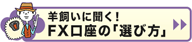








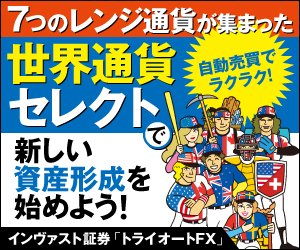
![ヒロセ通商[LION FX]](/mwimgs/9/7/-/img_975127cf2c6be2ac1a68a003ef3669c022946.gif)
![ゴールデンウェイ・ジャパン(旧FXトレード・フィナンシャル)[FXTF MT4]](/mwimgs/c/d/-/img_cd98e6e3c5536d82df488524d85d929d47416.gif)









株主:株式会社ダイヤモンド社(100%)
加入協会:一般社団法人日本暗号資産ビジネス協会(JCBA)